碰撞检测深度解析:Arcade库中的交互艺术
发布时间: 2024-10-05 17:38:39 阅读量: 47 订阅数: 36 


PyArcadeStarTrek:使用python arcade库的《星际迷航》
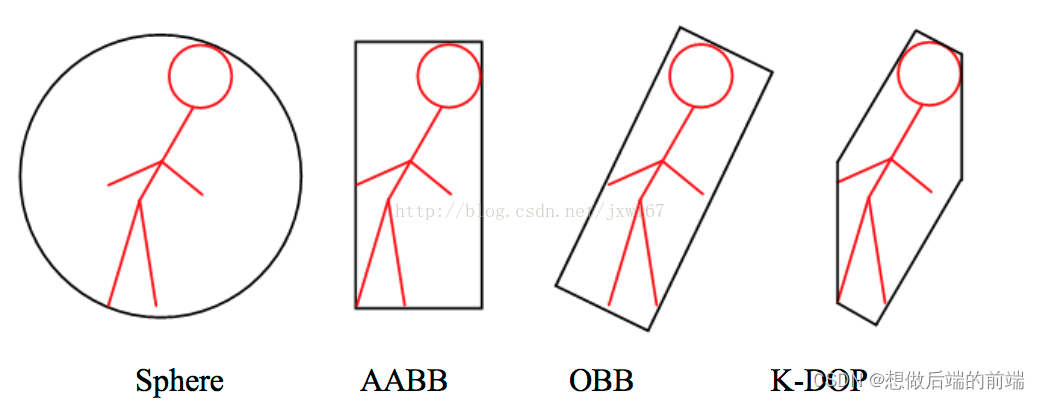
# 1. 碰撞检测基础概念与重要性
## 碰撞检测基础概念
碰撞检测是游戏编程中的一个重要概念,它涉及到检测游戏世界中物体间的相互接触或交互。在计算机图形学中,碰撞检测用于确定两个或多个物体是否接触,从而引发相应的游戏逻辑,如角色跳跃、敌人受到攻击、物理反应等。理解碰撞检测的基础概念对开发有趣且反应灵敏的游戏至关重要。
## 碰撞检测的重要性
在游戏设计中,碰撞检测不仅关系到游戏的真实感,还影响玩家的交互体验。一个设计得当的碰撞检测系统可以提高游戏的可玩性,减少不准确碰撞事件的发生,避免给玩家带来挫败感。此外,合理的碰撞检测还能提升游戏性能,减少不必要的计算开销。因此,优化碰撞检测逻辑,是游戏开发者必须掌握的核心技能之一。
## 碰撞检测与游戏物理
游戏物理是碰撞检测的延伸,它包括对重力、质量、摩擦力等的模拟。碰撞检测与游戏物理紧密相连,它们共同作用于物体的运动和交互,为游戏世界提供了物理基础。通过有效的碰撞检测,可以实现更复杂的游戏物理效果,如弹性碰撞、动量传递等,进而增强游戏的真实感和沉浸感。
# 2. Arcade库的架构与功能特点
## 2.1 Arcade库简介
### 2.1.1 库的创建背景和初衷
Arcade 库是由 Paul Craven 所创建的一个简单但功能丰富的库,旨在提供一个稳定和可靠的框架,用于开发2D游戏和视觉展示。Paul Craven 教授注意到他的学生在学习游戏开发时往往因为复杂的图形、声音和用户输入处理而感到困惑。因此,他决定开发一个简单易学、功能完备的游戏开发库。Arcade 库在设计上专注于轻松地将代码拆分为不同的模块和组件,帮助开发者快速创建、测试和修改游戏,而不必担心底层细节。
### 2.1.2 主要功能与适用场景
Arcade 库支持多种游戏开发的常见需求,比如图形渲染、精灵管理、碰撞检测、声音播放和简单的物理效果。它特别适合初学者和教师,因为库的设计鼓励良好的编程习惯和模块化编程。对于需要快速原型开发的游戏开发者来说,Arcade 也是一个很好的选择。它的文档和社区支持使得集成各种外部库和工具变得简单,从而在3D游戏开发、网络编程等方面也能有所涉猎。
## 2.2 Arcade库的安装与基础使用
### 2.2.1 安装Arcade库的步骤
Arcade 库可以通过 Python 的包管理器 `pip` 进行安装。在命令行中输入以下命令,即可开始安装过程:
```bash
pip install arcade
```
如果需要安装特定版本的 Arcade 库,可以添加版本号,例如:
```bash
pip install arcade==2.3.2
```
在某些操作系统中,可能需要管理员权限才能安装。此外,Arcade 库可能需要其他依赖库如 `pyglet` 和 `pymunk` 等,这些依赖也会在安装 Arcade 的过程中自动安装。
### 2.2.2 创建第一个Arcade窗口和渲染循环
安装好 Arcade 后,我们可以创建一个简单的窗口,展示基本的渲染循环:
```python
import arcade
def main():
# 设置窗口大小
window_size = (600, 600)
# 创建窗口
arcade.open_window(window_size[0], window_size[1], "基础窗口示例")
# 设置窗口的背景颜色
arcade.set_background_color(arcade.csscolor.WHITE)
# 开始渲染
arcade.start_render()
# 在此添加绘制代码,例如:
# arcade.draw_text("Hello, Arcade!", 100, 100, arcade.csscolor.BLACK, 20)
# 结束渲染
arcade.finish_render()
# 运行窗口直到关闭
arcade.run()
# 运行程序
if __name__ == "__main__":
main()
```
这段代码创建了一个宽度为 600 像素、高度为 600 像素的窗口,并将背景色设置为白色。`arcade.start_render()` 和 `arcade.finish_render()` 包围的部分用于绘图操作。`arcade.run()` 函数负责处理窗口事件,如关闭事件,并在事件发生时退出程序。
## 2.3 对象和空间的表示
### 2.3.1 Arcade中的Sprite对象
在 Arcade 库中,`Sprite` 对象是构建游戏世界的基础。它允许开发者创建带有图像、位置和其他属性的游戏对象。使用 `Sprite` 对象可以非常方便地进行对象管理和渲染。
一个简单的 `Sprite` 创建和使用示例:
```python
import arcade
class Player(arcade.Sprite):
def __init__(self):
super().__init__("images/player.png", 0.5)
def update(self):
# 更新玩家位置的逻辑
pass
def setup():
player = Player()
return player
def main():
# 省略初始化和窗口创建代码
# 设置玩家
player = setup()
# 游戏主循环
while True:
# 处理输入
# ...
# 更新游戏状态
player.update()
# 渲染
arcade.start_render()
player.draw()
arcade.finish_render()
# 确保每秒运行60次
arcade.set帧率限制(60)
# 程序入口
if __name__ == "__main__":
main()
```
### 2.3.2 坐标系统和虚拟世界空间的构建
Arcade 使用一个笛卡尔坐标系来管理游戏中的对象位置。它的原点(0,0)位于窗口的左上角,向右为x轴正方向,向下为y轴正方向。通过管理不同 `Sprite` 对象的位置和属性,我们可以构建出一个虚拟的游戏世界空间。
示例:创建一个1000x1000像素的游戏世界,并在其中放置一个玩家角色:
```python
import arcade
# 游戏世界参数
SCREEN_WIDTH = 1000
SCREEN_HEIGHT = 1000
def setup():
# 创建玩家精灵
player = arcade.Sprite("images/player.png", 0.5)
# 设置玩家的起始位置
player.center_x = SCREEN_WIDTH // 2
player.center_y = SCREEN_HEIGHT // 2
return player
def main():
# 省略初始化和窗口创建代码
# 设置玩家
player = setup()
# 游戏主循环
while True:
# 处理输入
# ...
# 更新游戏状态
# ...
# 渲染
arcade.start_render()
player.draw()
arcade.finish_render()
# 确保每秒运行60次
arcade.set帧率限制(60)
# 程序入口
if __name__ == "__main__":
main()
```
在上例中,我们定义了一个名为 `SCREEN_WIDTH` 和 `SCREEN_HEIGHT` 的虚拟世界空间大小,并在其中创建了一个玩家角色。通过设置 `player.center_x` 和 `player.center_y`,我们确定了玩家对象在虚拟世界中的位置。这样,我们就可以在更大的游戏世界空间中移动和管理玩家以及其他游戏对象。
0
0





